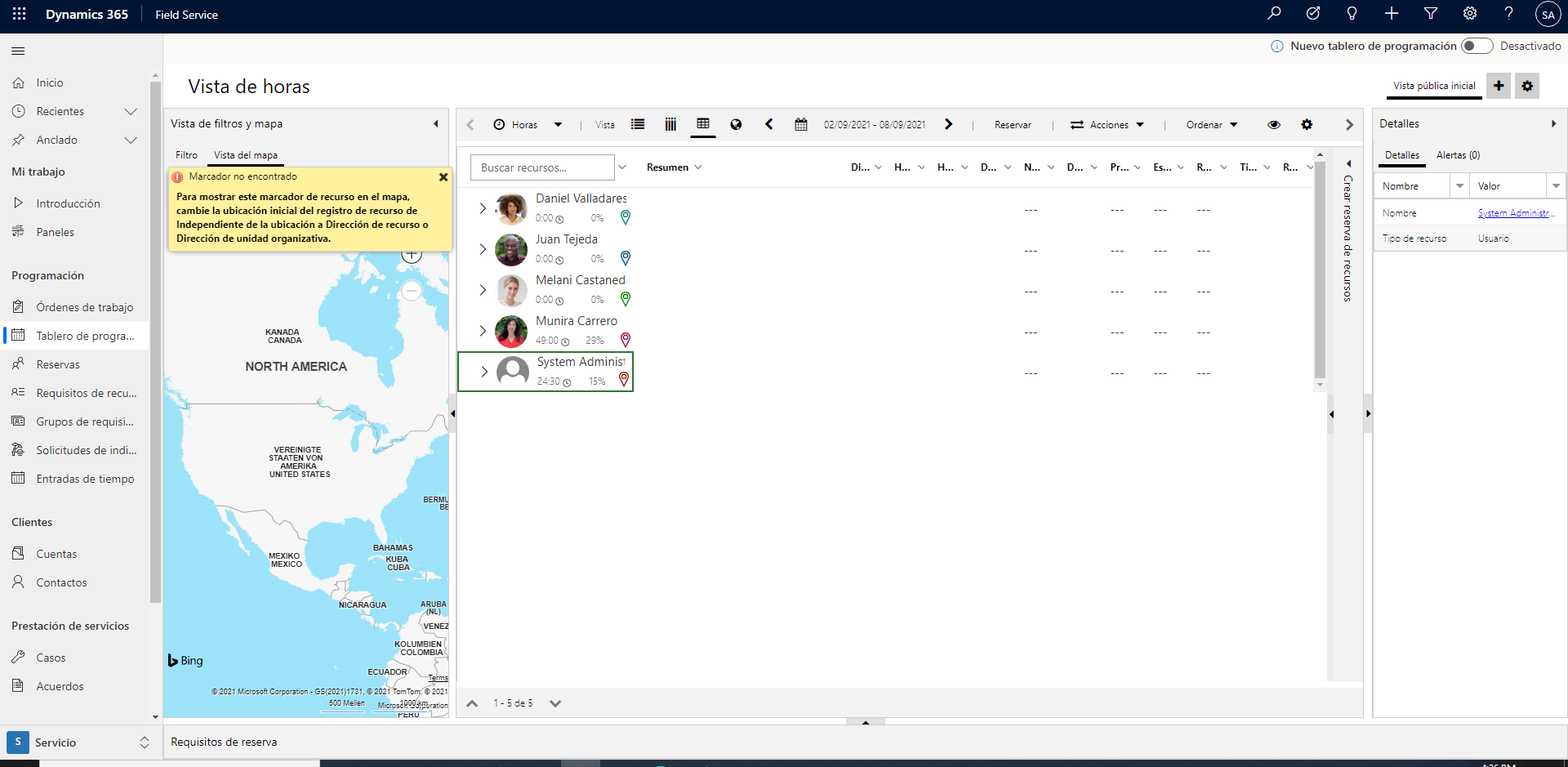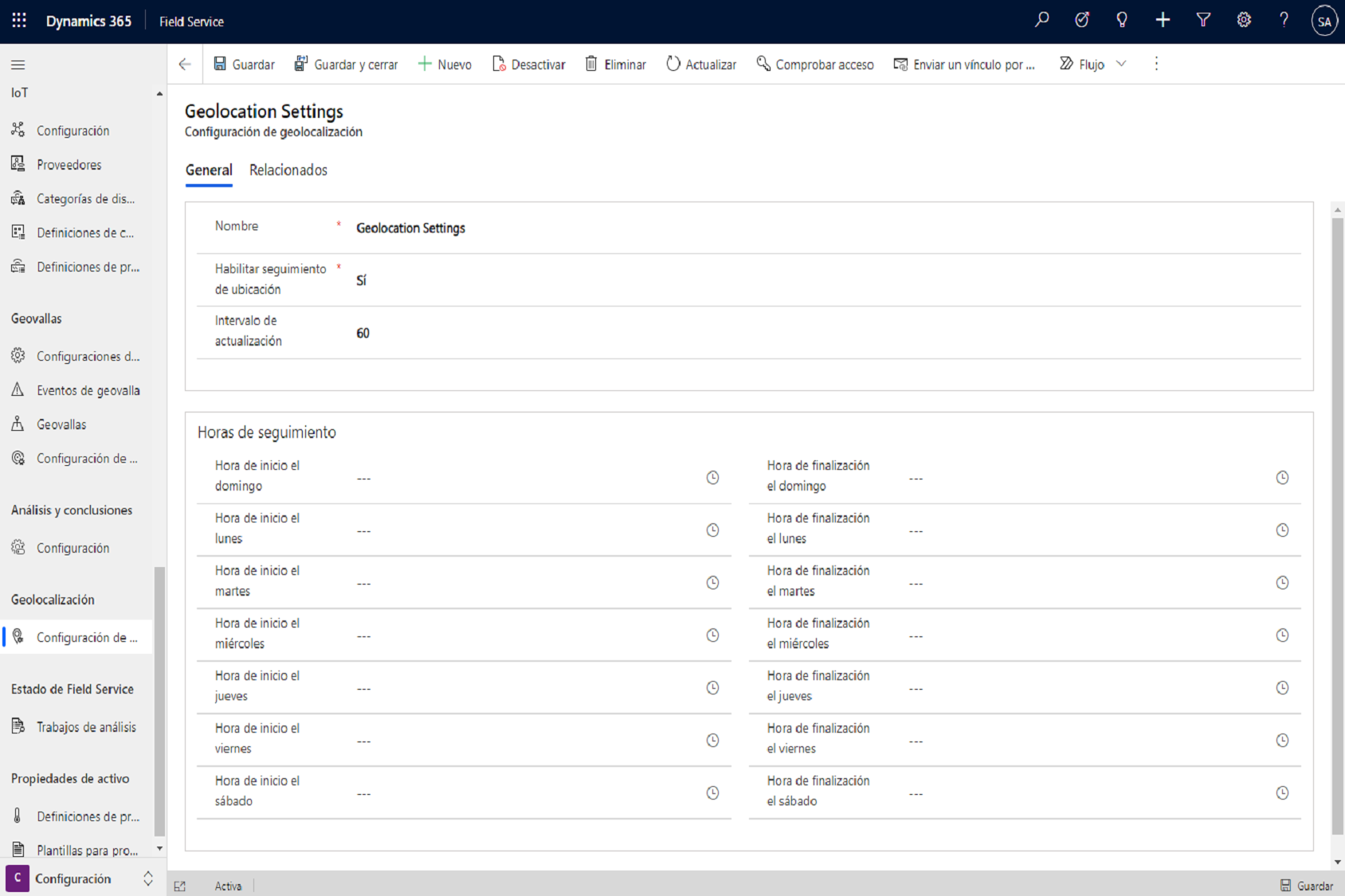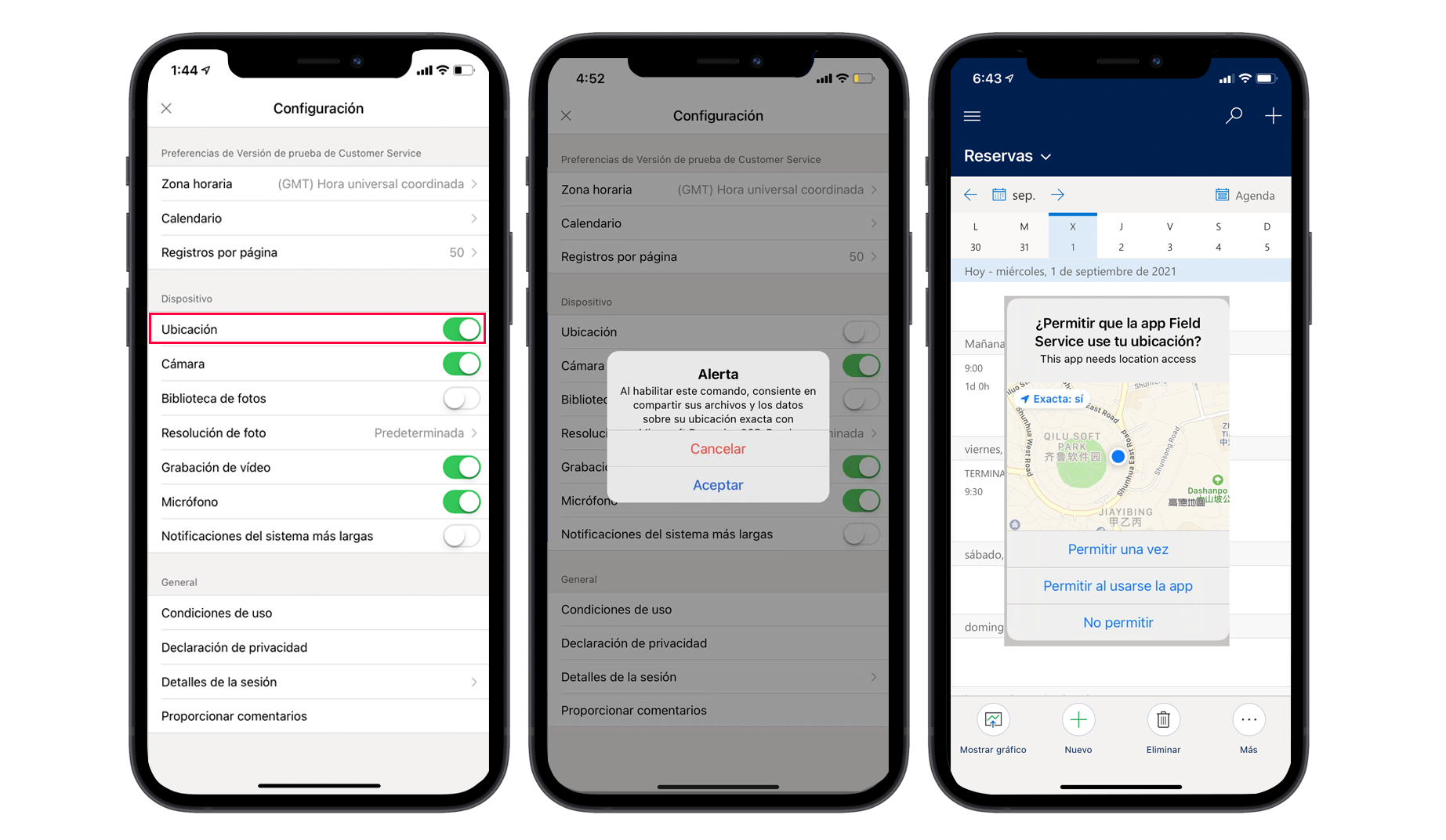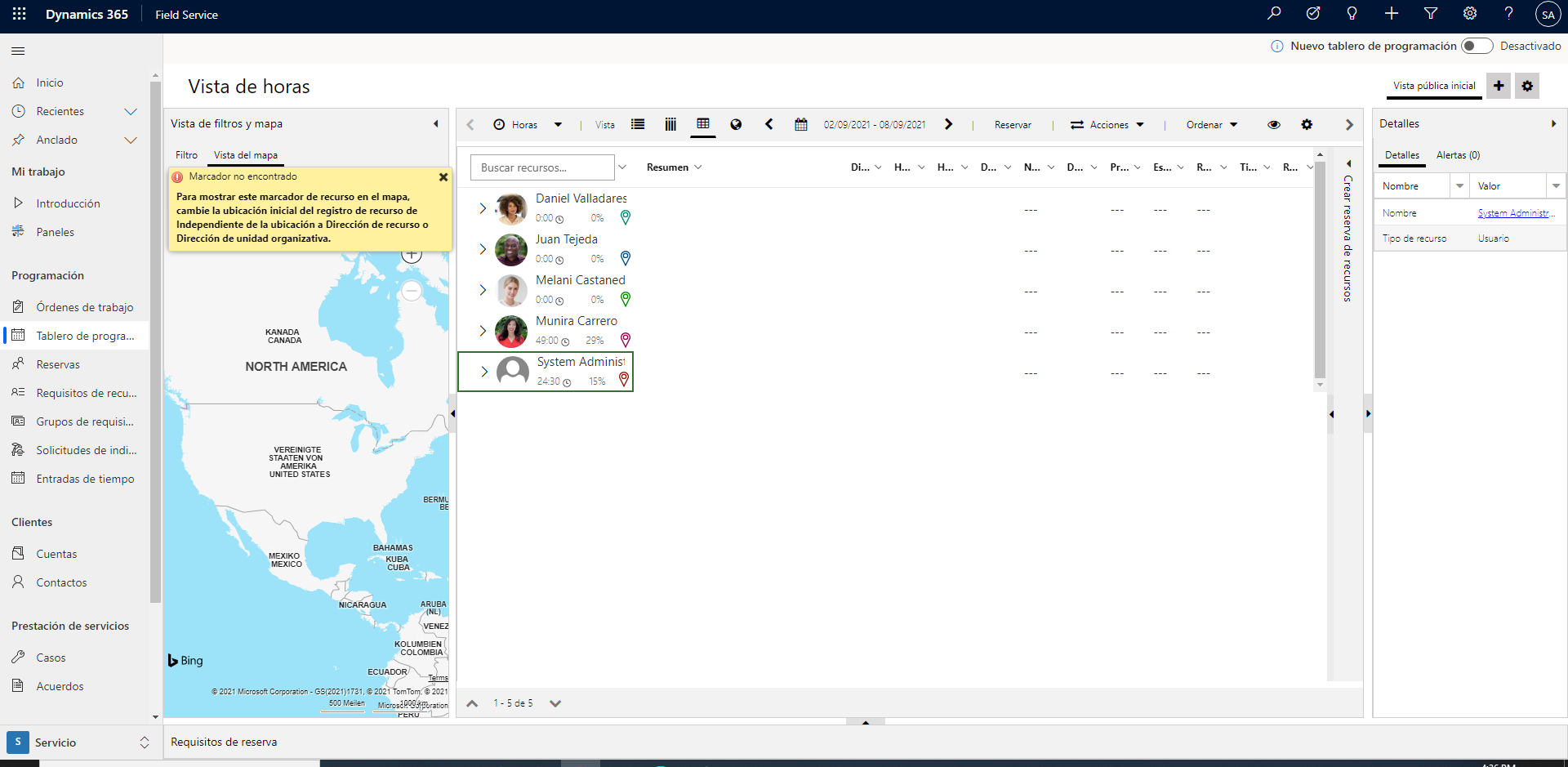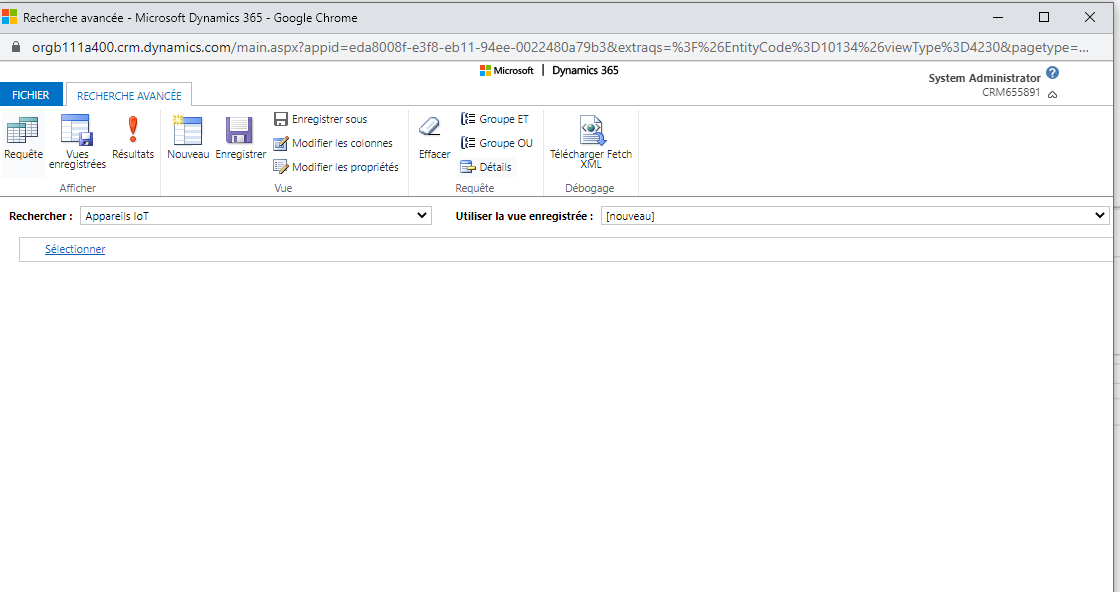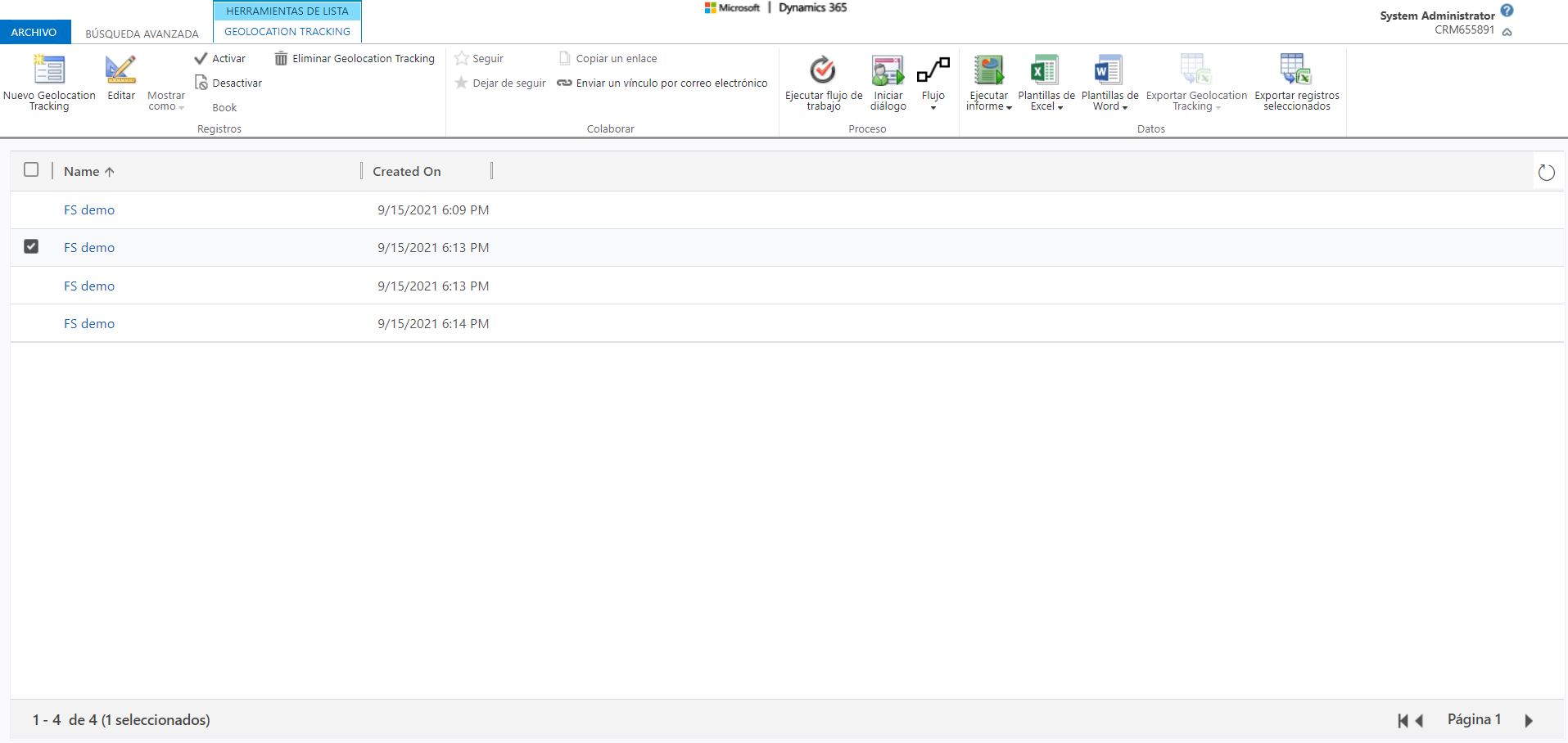Ubicaciones de auditoría
La mayoría de los trabajadores de primera línea no pasan el día en una sola ubicación. Por lo general, viajan a varias ubicaciones a lo largo del día. Los programadores y distribuidores deben saber dónde están los trabajadores en un momento dado porque resulta útil para administrar las programaciones diarias. Por ejemplo, si se produce una emergencia, un distribuidor puede ver quién está más cerca y luego programar al trabajador para ese artículo.
Los trabajadores de primera línea que usan la aplicación Dynamics 365 Field Service Mobile pueden permitir compartir la ubicación desde la aplicación. Esta función permite a los programadores visualizar su ubicación en el panel de programación y proporciona una lista de auditoría que muestra el historial de ubicaciones del trabajador de primera línea.
Para configurar el seguimiento de ubicación para un individuo, siga estos pasos:
Habilite el seguimiento de ubicación.
Permita que Field Service Mobile obtenga acceso a la ubicación del trabajador.
Compruebe que se muestra el seguimiento de ubicación.
Habilitar el seguimiento de ubicación
La primera tarea para configurar el seguimiento de ubicación es habilitarlo en el entorno de Field Service. Una persona que tenga acceso administrativo a la aplicación debe completar esta tarea. Al habilitar esta configuración se permite que los datos de ubicación del trabajador se envíen a Dynamics 365 Field Service y se mostrará su ubicación en el panel de programación. Todos los datos de ubicación se almacenan en una tabla de Dataverse denominada Seguimiento de geolocalización.
El seguimiento de ubicación se encuentra en el área Configuración de la aplicación Field Service en Configuración de geolocalización. En la configuración de geolocalización, puede establecer Habilitar seguimiento de ubicación en Sí, lo que garantizará que se creen registros de seguimiento de ubicación.
También deberá especificar un Intervalo de actualización, que indica la frecuencia con la que el sistema comprobará la ubicación del usuario. Esta configuración ayuda a garantizar que los programadores dispongan de la información más actualizada posible en los desplazamientos de un trabajador. En función de las necesidades de la organización, recomendamos que establezca el intervalo de actualización entre 60 y 300 segundos. El intervalo de actualización solo especifica la frecuencia con la que el sistema comprobará la ubicación del usuario. No indica que se crearán registros de Seguimiento de geolocalización. El intervalo de actualización funciona con eventos de seguimiento de ubicación para crear registros de seguimiento.
Tres eventos de seguimiento de ubicación son:
Al inicio de sesión: cuando un usuario inicia sesión en la aplicación Field Service Mobile, se crean registros de seguimiento de geolocalización a medida que el sistema evalúa la ubicación del usuario. Los registros se seguirán creando cuando el usuario deje de moverse.
En movimiento: cuando un usuario se aleje de su ubicación más de 800 metros, se crearán registros de seguimiento en función del intervalo de actualización definido (de manera predeterminada, 60 segundos) hasta que deje de moverse.
Al pararse después de moverse: cuando el usuario se para después de moverse, se crearán algunos registros de seguimiento más a medida que se establece y luego se detiene.
Otro elemento que se debe tener en cuenta es cuándo debe habilitarse el seguimiento de ubicación para su organización. Dado que a muchos trabajadores de primera línea la empresa no les proporcionará un dispositivo, es posible que usen la aplicación Field Service Mobile en su dispositivo personal. En estos casos, no seguirá su ubicación fuera del horario laboral. Por este motivo, puede especificar cuándo se habilita el seguimiento de ubicación para cada día de la semana. En la siguiente captura de pantalla, está configurado de modo que el seguimiento se realice las 24 horas del día, de lunes a viernes, pero podría configurarse como de lunes a viernes, de 8 de la mañana a 5 de la tarde.
Para obtener más información, consulte Auditoría de ubicación para la aplicación Dynamics 365 Field Service Mobile.
Permitir que la aplicación móvil obtenga acceso a la información de la ubicación
Una vez que el seguimiento de la ubicación se haya habilitado en el lado del programador, también deberá habilitarse en su dispositivo móvil. Para completar esta tarea, seleccione Configuración en la pantalla de inicio y luego asegúrese de que la alternancia Ubicación se establece en Sí.
Una vez habilitado el seguimiento de ubicación, cuando un trabajador inicia la aplicación móvil e inicia sesión en ella, es probable que se le solicite que permita el acceso a su ubicación. Pueden seleccionar No permitir, Permitir una vez o Permitir mientras se usa la aplicación. Si el trabajador selecciona Permitir una vez, se le volverá a solicitar la próxima vez que inicien sesión.
Importante
Para asegurarse de que se le solicite después de habilitar el seguimiento, el trabajador de primera línea debe salir de la aplicación, iniciarla e iniciar sesión de nuevo para que se le solicite la ubicación.
Comprobar seguimiento de ubicación
Una vez que se habilita el seguimiento de la ubicación en el dispositivo móvil, la ubicación actual del recurso que se puede reservar (trabajador de primera línea) aparece en el panel de programación. Puede seleccionar el icono de marcador de mapa junto al nombre del recurso que se puede reservar y el mapa mostrará la ubicación con un icono de Camión en lugar de un icono de chincheta.
Registros de auditoría de ubicación
Otra ventaja de usar el seguimiento de ubicación es que puede acceder a la información del Seguimiento de geolocalización para auditar ubicaciones mediante Búsqueda avanzada. Para obtener acceso a Búsqueda avanzada, seleccione el icono Filtrar en la esquina superior derecha de la aplicación. Una vez que se haya cargado la característica, establezca el campo Buscar en a Seguimiento de geolocalización.
En la pantalla Búsqueda avanzada, puede modificar los criterios de filtrado para limitar los resultados devueltos. Por ejemplo, es posible que solo desee ver los registros de seguimiento de un usuario individual o de un período específico. En la siguiente imagen, se muestra una lista de ubicaciones a lo largo del día, enumeradas por usuario.
Para obtener más información, consulte Crear, editar o guardar una Búsqueda avanzada.
Para obtener más información y una demostración en vídeo, consulte Auditoría de ubicación para la aplicación Dynamics 365 Field Service Mobile.